Excel2016版本工作表怎么设置密码保护?
1、打开一份已经编辑好的Excel表格
如图所示
数据只是为了用来做范例不是真实数据
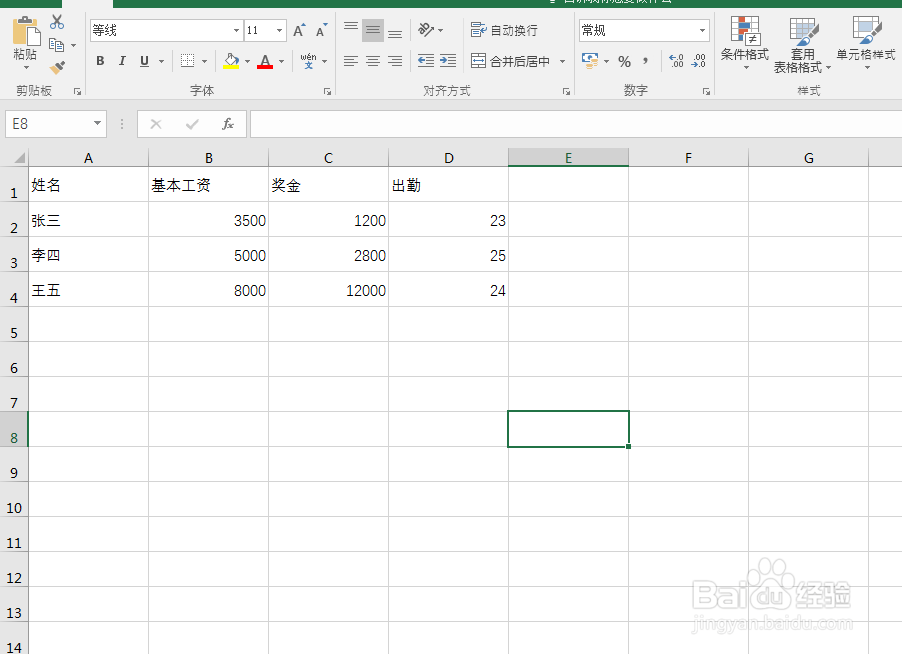
2、文件-信息-保护工作簿
小编这里使用的是2016版本的Excel,其他版本操作原理相同但是可能具体功能位置不同
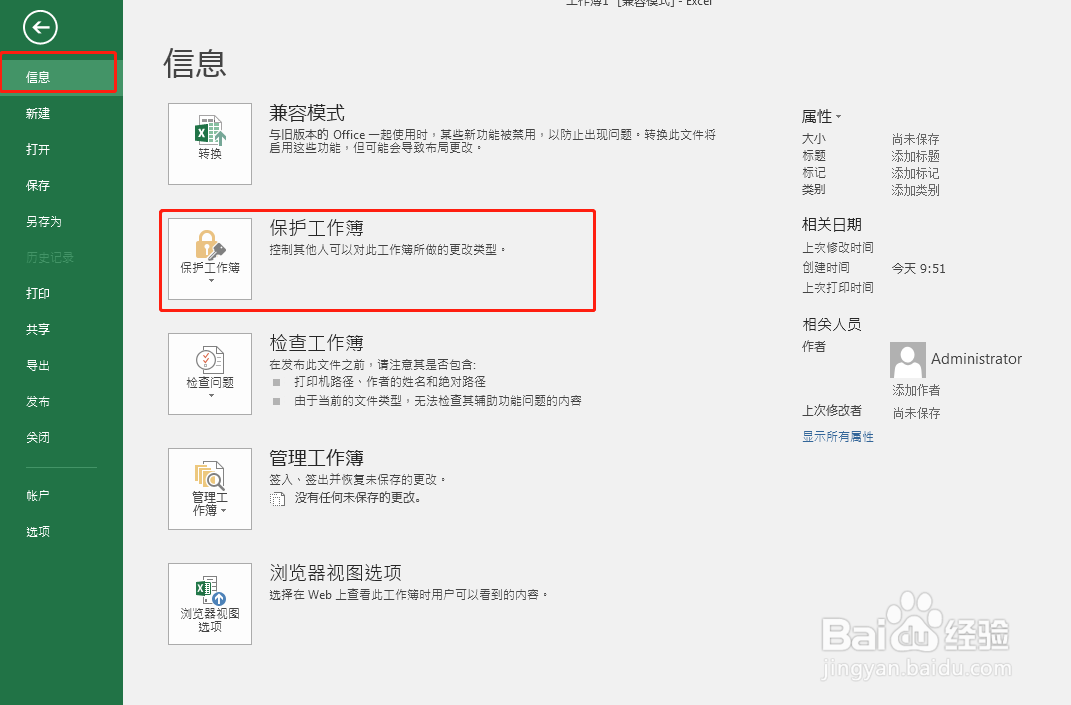
3、用密码进行加密
在弹出的密码加密框中输入自己设置的密码
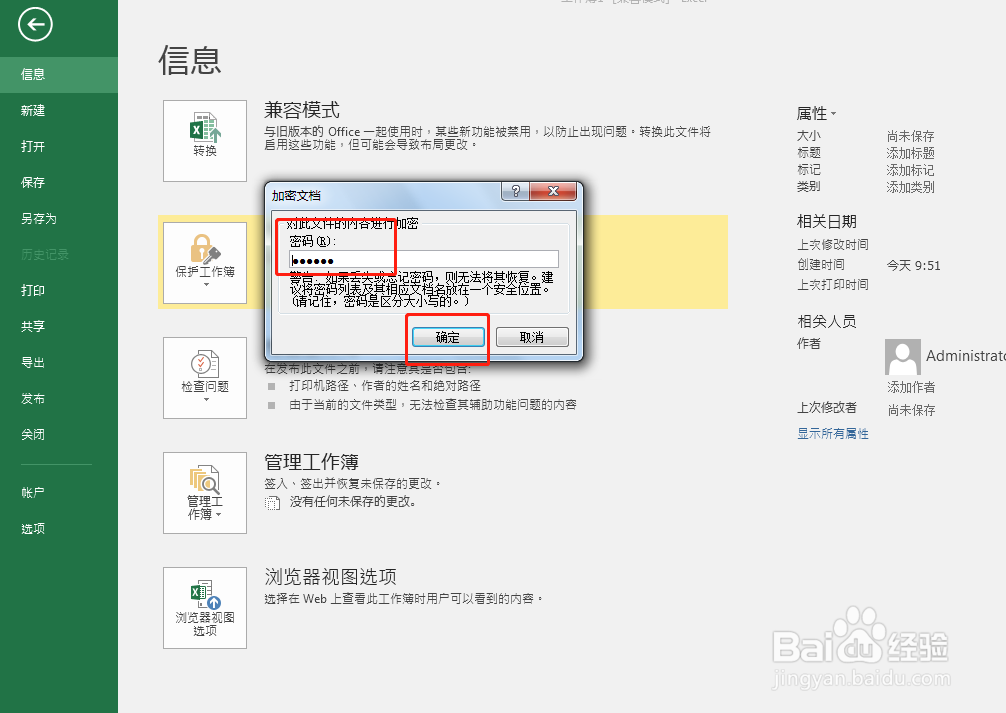
4、确定-重新输入密码
再次输入刚刚设置好的密码
如图所示
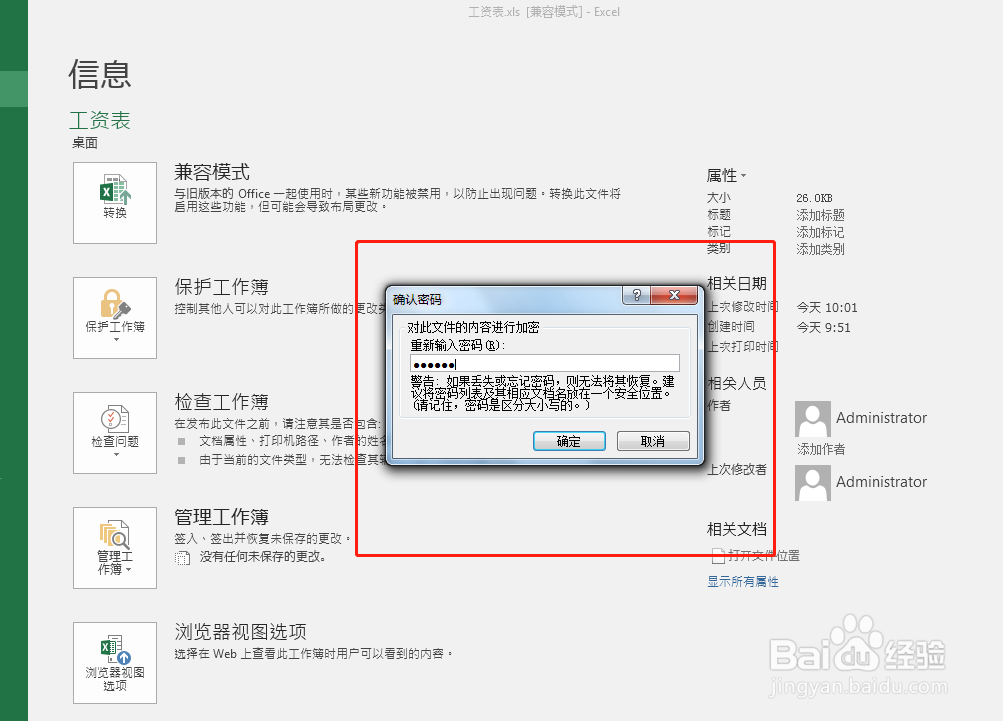
5、确定即可
这时候保护工作簿下面会提示需要密码才能打开
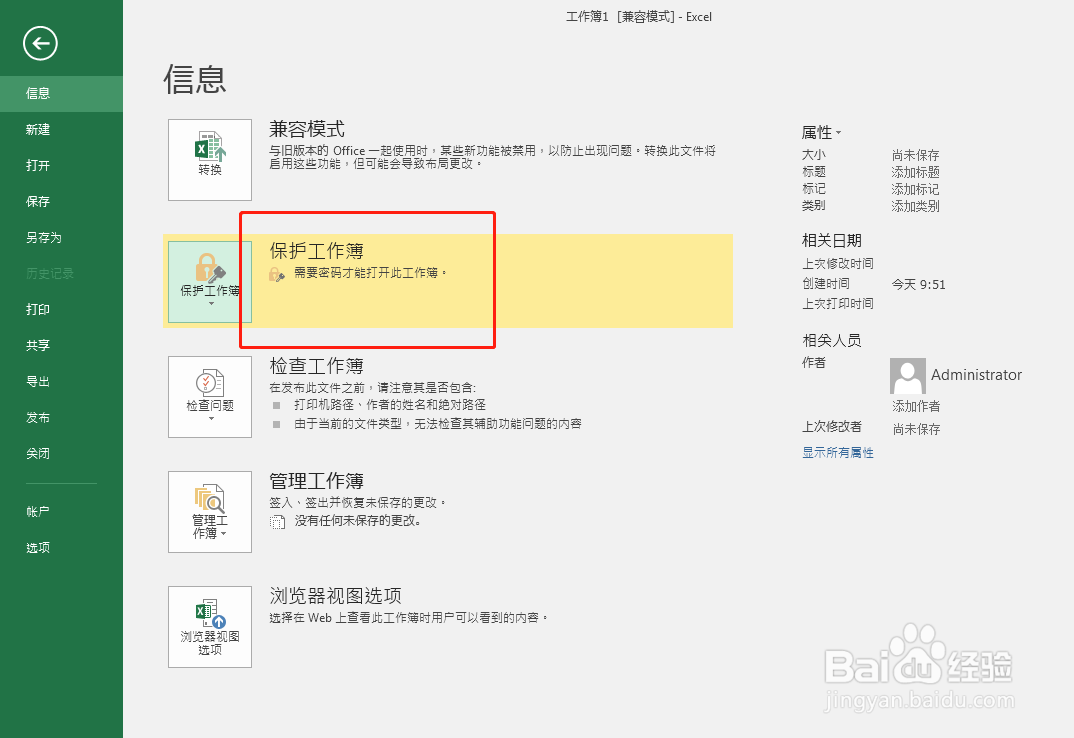
6、最后将工作表关闭保存即可
再次打开工作簿-输入密码就可以打开
如图所示
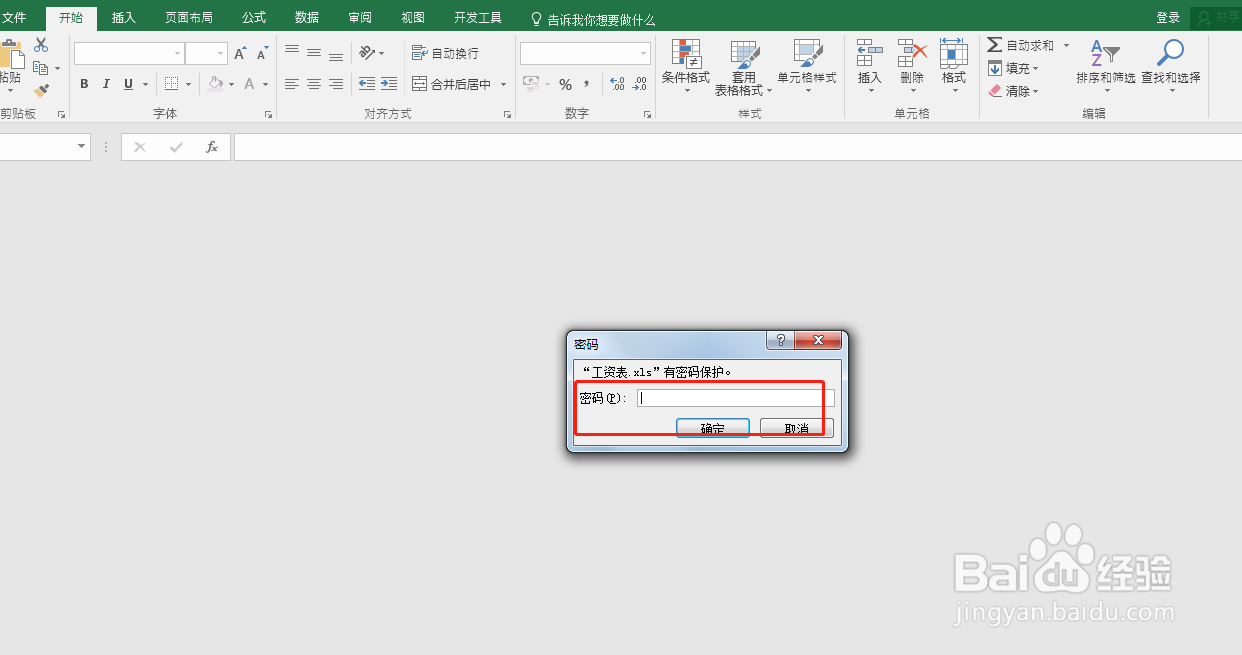
声明:本网站引用、摘录或转载内容仅供网站访问者交流或参考,不代表本站立场,如存在版权或非法内容,请联系站长删除,联系邮箱:site.kefu@qq.com。
阅读量:87
阅读量:184
阅读量:121
阅读量:167
阅读量:164